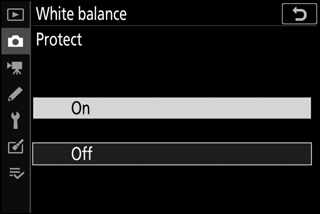Regulējiet baltā balansu. Plašāku informāciju skatiet nodaļu „Pamata iestatījumi” (0 Baltā balanss) un „i izvēlne” (0 White balance (Baltā balanss)) apakšnodaļās „Baltā balanss”.
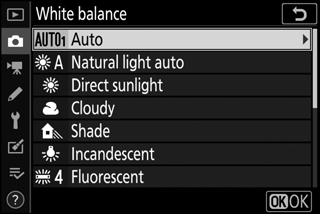
- Baltā balansa izvēlne: precīza ieregulēšana
- Baltā balansa izvēlne: krāsu temperatūras izvēlēšanās
- Manuāls iepriekšējs iestatījums: baltā balansa kopēšana no fotogrāfijas
Baltā balansa izvēlne: Baltā balansa precīza ieregulēšana
Precīza ieregulēšana ir pieejama, izmantojot kameras izvēlnes. Plašāku informāciju par precīzu ieregulēšanu skatiet sadaļā „Baltā balansa precīza ieregulēšana” (0 Baltā balansa precīza ieregulēšana). Plašāku informāciju par precīzu ieregulēšanu skatiet sadaļā „Baltā balansa precīza ieregulēšana” (0 Iepriekš iestatīta baltā balansa precīza ieregulēšana).
-
Parādiet precīzas ieregulēšanas opcijas.
Fotogrāfiju uzņemšanas izvēlnē atlasiet vienumu White balance (Baltā balanss), iezīmējiet baltā balansa opciju un nospiediet 2.
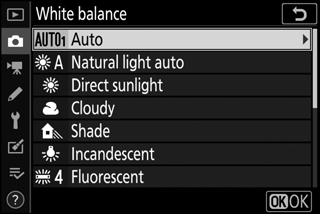
-
Precīzi ieregulējiet baltā balansu.
Baltā balansa precīzai ieregulēšanai izmantojiet kursortaustiņu. Baltā balansu var precīzi ieregulēt pa dzintara (Amber) – zilās (Blue) krāsu asi ar 0,5 vienību soli un pa zaļās (Green) – fuksīna (Magenta) krāsu asi ar 0,25 vienību soli. Horizontālā (dzintarkrāsas – zilās krāsas) ass atbilst krāsu temperatūrai, savukārt vertikālā (zaļās krāsas – fuksīna krāsas) ass efekts ir līdzīgs kā, izmantojot attiecīgos krāsu kompensācijas (color compensation — CC) filtrus. Horizontālās ass dalījuma solis ir vienāds ar 5 mairediem, bet vertikālās ass dalījuma solis ir aptuveni 0,05 difūzā blīvuma mērvienības.
Koordinātas
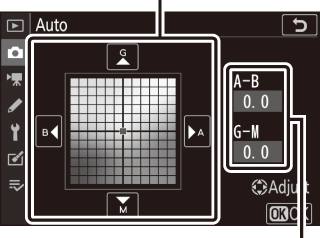
Regulēšana
-
Saglabājiet izmaiņas un izejiet.
Nospiediet J, lai saglabātu iestatījumus un atgrieztos fotogrāfiju uzņemšanas izvēlnē. Ja baltā balanss ir precīzi ieregulēts, uzņemšanas displejā līdzās baltā balansa ikonai parādās zvaigznīte („U”).
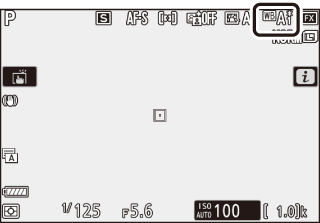
Baltā balansa precīza ieregulēšana
Precīzās ieregulēšanas asu krāsas ir relatīvas, nevis absolūtas. Piemēram, pārvietojot kursoru uz B (zilā krāsa), ja baltā balansam izvēlēts „silts” iestatījums, piemēram, J (Incandescent (Kvēlspuldze)), fotogrāfijas būs nedaudz „vēsākas”, bet faktiski tās nekļūs zilganas.
Maireds
Jebkuras krāsu temperatūras izmaiņas zemās krāsu temperatūrās rada lielākas krāsas atšķirības nekā augstākās krāsu temperatūrās. Piemēram, izmaiņas par 1000 K rada daudz lielākas krāsu izmaiņas pie 3000 K, nekā pie 6000 K. Maireds, ko aprēķina, reizinot krāsu temperatūras apvērstu lielumu ar 106, ir krāsu temperatūras mērs, kas ņem vērā šādas izmaiņas, un ir mērvienība, ko izmanto krāsu temperatūras kompensācijas filtros. Piemēram:
- 4000 K – 3000 K (1000 K starpība) = 83 mairedi
- 7000 K – 6000 K (1000 K starpība) = 24 mairedi
Baltā balansa izvēlne: krāsu temperatūras izvēlēšanās
Krāsu temperatūru var atlasīt, izpildot fotogrāfiju uzņemšanas izvēlnes vienumu secību White balance (Baltā balanss) > Choose color temperature (Izvēlēties krāsu temperatūru). Ievadiet dzintara – zilās un zaļās – fuksīna krāsu asu vērtības, kā aprakstīts tālāk.
-
Atlasiet opciju Choose color temperature (Izvēlēties krāsu temperatūru).
Fotogrāfiju uzņemšanas izvēlnē atlasiet vienumu White balance (Baltā balanss), iezīmējiet opciju Choose color temperature (Izvēlēties krāsu temperatūru) un nospiediet 2.
-
Atlasiet dzintara – zilās un zaļās – fuksīna krāsu asu vērtības.
Nospiediet 4 vai 2, lai iezīmētu ciparus uz dzintara – zilās vai zaļās – fuksīna krāsu ass, un spiediet 1 vai 3, lai tos mainītu.
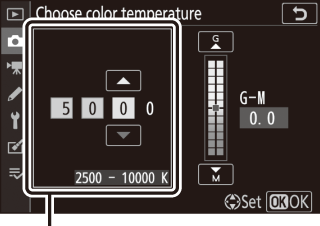
Vērtība uz dzintarkrāsas – zilās krāsas ass
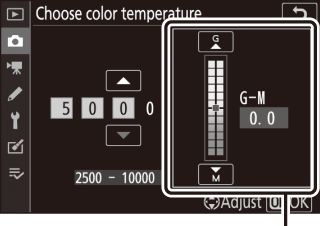
Vērtība uz zaļās krāsas – fuksīna krāsas ass
-
Saglabājiet izmaiņas un izejiet.
Nospiediet J, lai saglabātu iestatījumus un atgrieztos fotogrāfiju uzņemšanas izvēlnē. Ja zaļās krāsas – fuksīna krāsas asij atlasītā vērtība nav nulle, uzņemšanas displejā līdzās baltā balansa ikonai parādās zvaigznīte („U”).
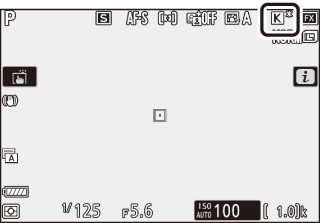
Krāsu temperatūras izvēlēšanās
Ņemiet vērā, ka fluorescējošā apgaismojumā vēlamie rezultāti netiks iegūti. Iestatījumu I (Fluorescent (Fluorescējošs)) izvēlieties fluorescējošas gaismas avotiem. Citiem gaismas avotiem veiciet izmēģinājuma uzņēmumu, lai noteiktu, vai atlasītā vērtība ir piemērota.
Manuāls iepriekšējs iestatījums: baltā balansa kopēšana no fotogrāfijas
Jūs varat izmantot baltā balansa izvēlnes opciju Preset manual (Manuāls iepriekšējs iestatījums), lai kopētu baltā balansa vērtību no esošas fotogrāfijas. Plašāku informāciju par iepriekš iestatītu manuālu baltā balansu skatiet sadaļā „Manuāls iepriekšējs iestatījums” (0 Manuāls iepriekšējs iestatījums).
-
Atlasiet opciju Preset manual (Manuāls iepriekšējs iestatījums).
Fotogrāfiju uzņemšanas izvēlnē atlasiet opciju White balance (Baltā balanss), pēc tam iezīmējiet opciju Preset manual (Manuāls iepriekšējs iestatījums) un nospiediet 2.
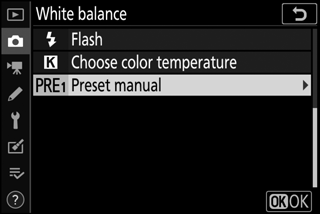
-
Atlasiet galamērķi.
Iezīmējiet galamērķa iepriekšēju iestatījumu (no d-1 līdz d-6) un nospiediet X pogu.
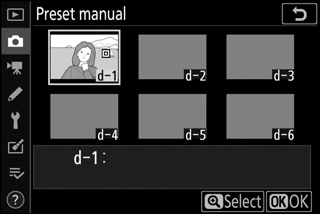
-
Izvēlieties opciju Select image (Atlasīt attēlu).
Tiks parādīta iepriekš iestatīta manuāla baltā balansa izvēlne; iezīmējiet vienumu Select image (Atlasīt attēlu) un nospiediet 2.
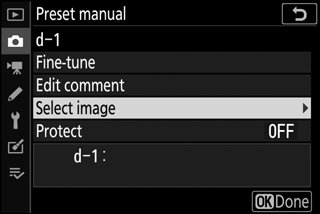
-
Iezīmējiet avota attēlu.
Iezīmējiet avota attēlu. Lai skatītu iezīmēto attēlu pilnkadra režīmā, turiet nospiestu X pogu.
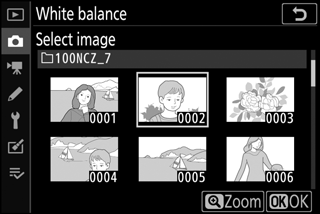
-
Kopējiet baltā balansu.
Nospiediet J, lai kopētu baltā balansa vērtību no iezīmētās fotogrāfijas uz atlasīto iepriekšējo iestatījumu. Ja iezīmētajai fotogrāfijai ir pievienots komentārs, tas tiks pārkopēts atlasītā iepriekšēja iestatījuma komentārā.
Iepriekš iestatīta baltā balansa precīza ieregulēšana
Pašreizējo iepriekšējo iestatījumu var precīzi ieregulēt, atlasot manuāli iepriekš iestatīta baltā balansa izvēlnes vienumu Fine-tune (Precīzi ieregulēt) un noregulējot baltā balansu, kā aprakstīts nodaļā „Baltā balansa izvēlne: precīza ieregulēšana” (0 Baltā balansa izvēlne: precīza ieregulēšana).
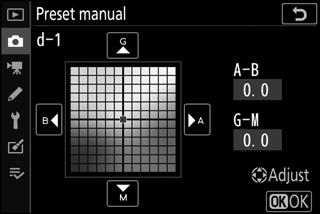
Rediģēt komentāru
Lai ievadītu līdz 36 rakstzīmēm garu pašreizējā baltā balansa iepriekšēja iestatījuma aprakstošu komentāru, atlasiet iepriekš iestatīta manuāla baltā balansa izvēlnes vienumu Edit comment (Rediģēt komentāru).
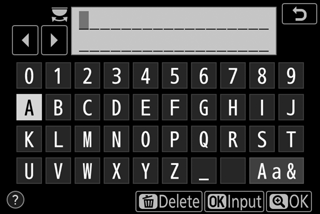
Aizsargāt
Lai aizsargātu pašreizējo baltā balansa iepriekšēju iestatījumu, atlasiet iepriekš iestatīta manuāla baltā balansa izvēlnes opciju Protect (Aizsargāt), pēc tam iezīmējiet opciju On (Ieslēgts) un nospiediet J. Aizsargātus iepriekšējus iestatījumus nevar izmainīt un opcijas Fine-tune (Precīzi ieregulēt) un Edit comment (Rediģēt komentāru) nevar izmantot.